TikTok数据分析,从4个维度分析TikTok LIVE直播

在同一张BI报表中,需要特别针对不同的可视化图表进行筛选分析,那么,我能不能给不同分析图表配不同的筛选框?如果要让奥威软件数据可视化平台来回答,它会建议你使用筛选控件来实现该效果。
筛选控件
可针对明细的数据做筛选。如果非要举例来说的话,在一张包含了区域、门店、销售收入、成本、数量等内容的销售分析报表中,使用筛选控件后可针对报表中的区域、门店等明细内容进行筛选分析。
公共筛选控件使用步骤:
1、新建一张表格。筛选框将针对该表格的数据明细展开筛选分析。
2、添加公共筛选控件,在数据集中绑定筛选内容(以区域名称为例)
依次点击“+”、“筛选”、“公共筛选”后,在数据集中点击绑定“区域名称”,同时在左下角选定“下拉(单选)”后点击确定。这个时候在表格旁就会出现一个筛选框,下拉即可选择不同区域名称(如广州、黑龙江、华北等,具体看数据内包含的区域名称)效果如下:
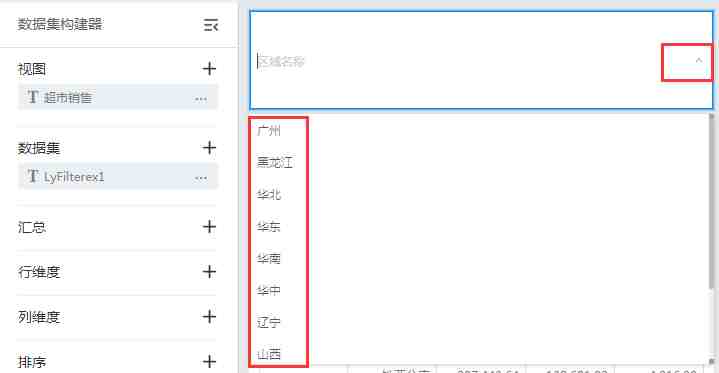
既然公共筛选控件可以筛选区域名称,那么能不能在筛选区域名称后继续筛选门店?
如果是这样情况则需要用到公共筛选的级联用法。当筛选一级科目后,二级科目的筛选内容只显示一级科目下的二级科目内容,而非显示全部二级科目内容,这样需要新建两个数据集,如建一个区域的数据集,再建一个门店的数据集。
使用级联用法后的筛选效果如下:点击确定筛选区域为山西后,后面的门店筛选范围仅限于山西区域内的门店。
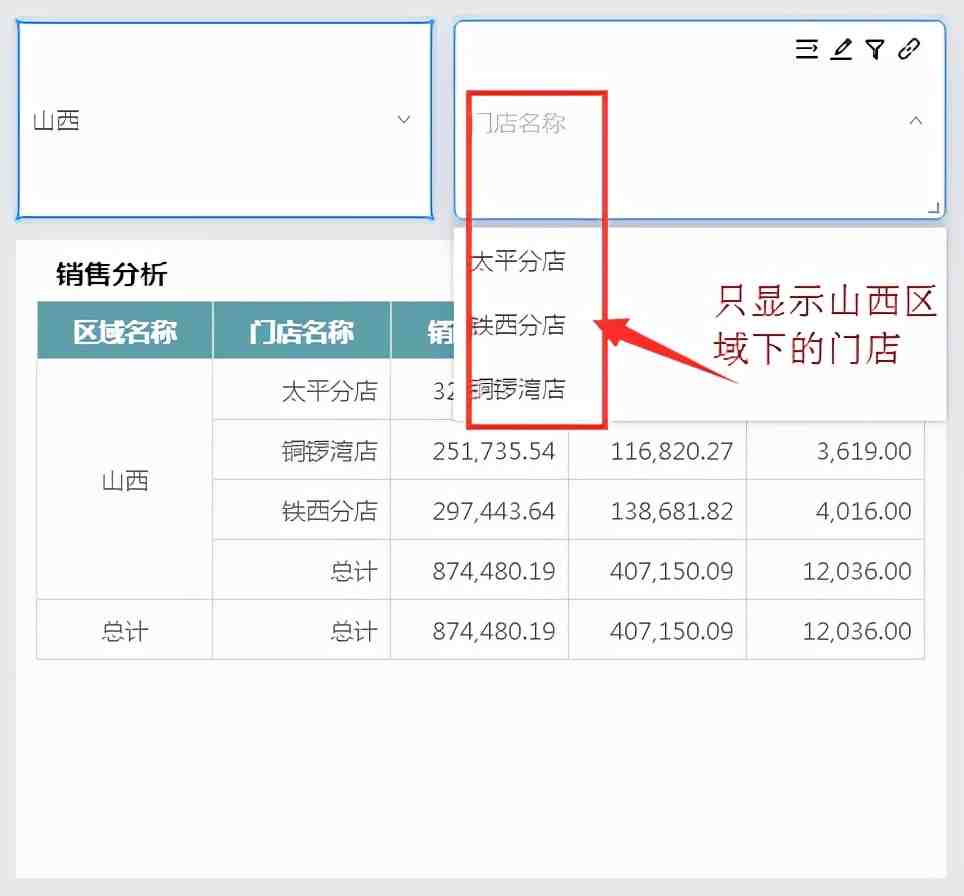
除了可以针对表格配备筛选框,也可以针对条形图等做TOPN筛选,比如说只筛选top5、top10等。要实现该效果只需使用TOPN控件,点击“+”、“筛选”、“TOPN”即可应用。之后在数据集中绑定筛选目标图表的数据集(如果要针对条形图做TOPN筛选,就绑定条形图的数据集)。
奥威软件数据可视化平台的准备了多样化的筛选,即可针对特定图表展开筛选,也可作用于整张BI报表。具体到底要用哪种方式的筛选,就由具体的分析场景和需求决定。现在登录奥威软件数据可视化平台,你就能通过点击的操作,体验到又快又智能的筛选分析效果。

我们建了一个亚马逊卖家交流群,里面不乏很多大卖家。
现在扫码回复“ 加群 ”,拉你进群。
热门文章
*30分钟更新一次































